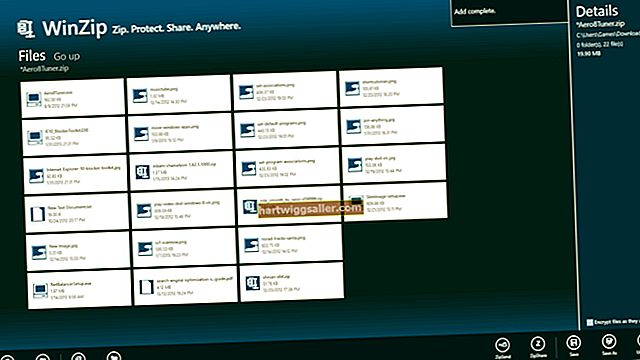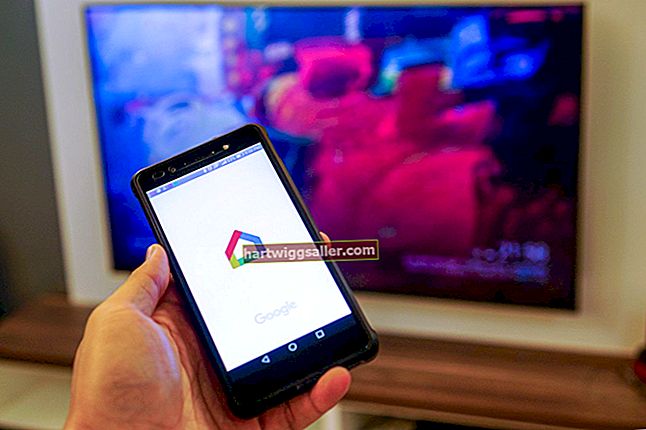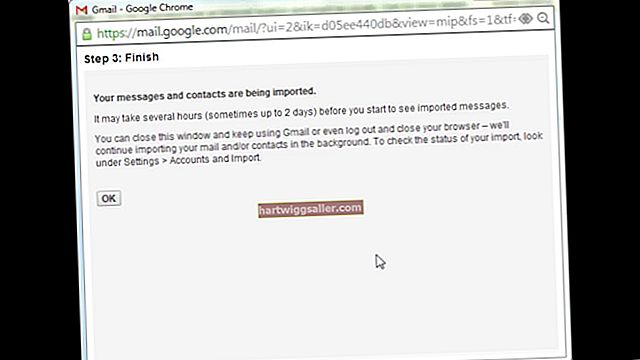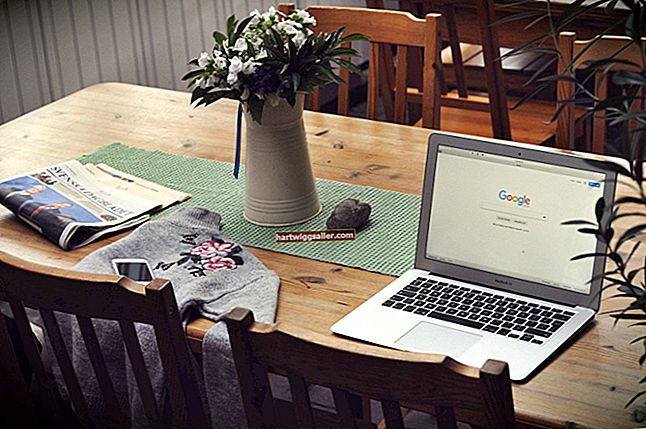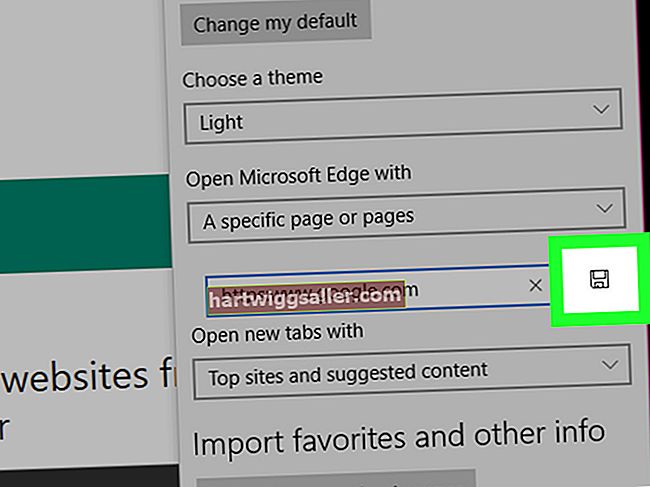اگر آپ کاروبار کے لئے آئی پوڈ ٹچ کا استعمال کرتے ہیں - رابطوں کا ٹریک رکھنا ، ای میلز کا جواب دینا اور اہم ڈیٹا اسٹور کرنا - منجمد اسکرین سے کہیں زیادہ مایوسی ہوتی ہے۔ کسی بھی موبائل ڈیوائس کی طرح ، ایک آئی پوڈ ٹچ وقتا فوقتا منجمد ہونے کے لئے بھی حساس ہوتا ہے ، لیکن ایپل کے پاس کچھ مختلف طریقے ہیں جن سے آپ اپنے آئ پاڈ کو اوپر لے جانے اور دوبارہ چلانے کی کوشش کر سکتے ہیں۔ ایپل سپورٹ کو اپنی منجمد اسکرین کیلئے کال کرنے سے پہلے ، خود ہی مسئلے کو ٹھیک کرنے کی کوشش کریں۔
1
اپنے آئ پاڈ ٹچ کے اوپری حصے میں نیند / جاگو بٹن دبائیں جب تک کہ اسکرین پر سرخ رنگ کا سلائیڈر نمودار نہ ہو۔ آئی پوڈ کو آف کرنے کے لئے اپنی انگلی کو سلائیڈر کے پار پھسلائیں۔ پھر آئی پوڈ کو دوبارہ شروع کرنے کے لئے نیند / جاگو بٹن کو دوبارہ دبائیں۔ اگر سلائیڈر بٹن دبانے کے 20 سے 30 سیکنڈ کے بعد ظاہر نہیں ہوتا ہے تو ، آپ کو آئ پاڈ کو دوبارہ ترتیب دینے کی ضرورت ہے۔
2
نیند / ویک بٹن اور ہوم بٹن کو ایک ساتھ دبانے اور تھام کر آئی پوڈ کو دوبارہ ترتیب دیں۔ دونوں بٹنوں کو تقریبا 10 10 سیکنڈ تک نیچے رکھیں ، یہاں تک کہ ایپل کا لوگو ظاہر ہوجائے۔ اگر ایسا نہیں ہوتا ہے تو ، آپ کے آئی پوڈ کی بیٹری ختم ہوسکتی ہے۔
3
اپنے آئی پوڈ ٹچ کو شامل USB چارجر یا USB-to-AC اڈاپٹر سے مربوط کریں۔ اگر باقاعدہ USB چارجر استعمال کریں تو ، اپنے کمپیوٹر میں آئی پوڈ پلگ ان کریں۔ اگر اڈیپٹر استعمال کر رہے ہیں تو ، اسے دیوار کی دکان میں پلگ کریں۔ آئی پوڈ کے چارج ہونے کا انتظار کریں۔
4
ہوم بٹن دباکر اپنے آئی پوڈ کی بیٹری کی حیثیت کی جانچ کریں۔ اگر بیٹری کافی مقدار میں چارج ہوتی ہے تو ، تقریبا 50 50 فیصد یا اس سے زیادہ ، ہوم اسکرین کو چیک کریں۔ اگر یہ ابھی تک غیر جوابی ہے تو ، بیک وقت ہوم اور نیند / جاگو بٹنوں کو تھام کر آئی پوڈ کو دوبارہ ترتیب دینے کی کوشش کریں۔
5
اپنے آئی پوڈ کے فرم ویئر کو اپنے کمپیوٹر سے مربوط کرکے اور آئی ٹیونز لانچ کرکے تازہ کاری کریں۔ کمپیوٹر کو اس آلہ کو پہچاننے کا انتظار کریں اور پھر آئی ٹیونز کی اہم ونڈو میں اپنے آئ پاڈ کے بارے میں معلومات ظاہر کرنے کے لئے ونڈو کے بائیں حصے میں اپنے آئ پاڈ کی نمائندگی کرنے والے آئیکن پر کلک کریں۔ "تازہ ترین معلومات کے لئے چیک کریں" کے بٹن پر کلک کریں اور آئی پوڈ پر فرم ویئر اپ ڈیٹ ڈاؤن لوڈ اور انسٹال کرنے کے لئے اسکرین پر موجود ہدایات پر عمل کریں۔
6
آئی پوڈ ٹچ کو اس کی فیکٹری سیٹنگ میں بحال کریں اگر اس وقت ہوم اسکرین غیر ذمہ دار ہے۔ اسی آئی ٹیونز اسکرین پر "بحال" بٹن پر کلک کرکے ایسا کریں جیسے "تازہ ترین معلومات کی جانچ کریں" بٹن۔ اپنے آئی پوڈ کو فیکٹری کی ترتیبات میں بحال کرنے کے لئے آن اسکرین ہدایات پر عمل کریں۔